Spesso accade che le foto che si fanno vengano al contrario. Con questo trucco, risolverai questo irritante problema
L’avvento degli smartphone ha completamente rivoluzionato le nostre vite, non solo perché consente di tenerci in contatto usando più modalità di comunicazione (messaggi, chiamate, videochiamate, audio ecc.), ma anche perché ci consente di fare foto anche di buona qualità.

Oggigiorno si tende a fotografare i momenti più belli, più significativi, più divertenti, per poi condividerli sui vari social. A volte si usa la macchinetta fotografica ma, come detto, si può usare anche lo smartphone per poter fare foto davvero meravigliose.
Basta saper usare sapientemente il proprio cellulare e conoscere le giuste funzioni. Viaggi, cene, aperitivi, discoteche, monumenti, natura, mare, montagna, scalate, città…ce n’è davvero per tutti i gusti, come possiamo ben notare sui vari social.
Per ogni persona c’è un momento significativo che si vuole imprimere per sempre, magari per mostrare un proprio stato d’animo. Attraverso le immagini, è possibile esprimere una parte di sé e forse questa è la parte più bella del fotografare.
Ma tornando alla questione foto con lo smartphone, talvolta accade che le immagini scattate con fotocamera frontale siano rovesciate, come se si fosse davanti a uno specchio.
Questo può irritare l’autore della foto, ma niente paura: con questo trucco si può ovviare facilmente a questo problema.
Foto al contrario con lo smartphone: ecco il trucco per risolvere
Sulla gran parte dei cellulari, quando ci si scatta un selfie, l’immagine che troverete sulla galleria foto sarà al contrario, come se ci fosse un effetto specchio.
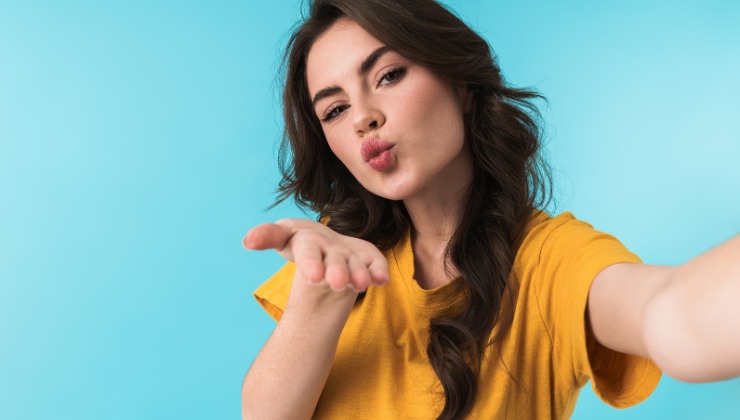
Questo accade con la fotocamera frontale. Ora, per ovviare a questo problema, bisogna cliccare su Impostazioni, disattivare l’opzione Specchio fotocamera anteriore o qualcosa di simile, cosa che dipende da quale smartphone avete, e in questo modo, la fotocamera non salverà più la foto come se fosse specchiata.
Ci sono anche degli smartphone che danno l’opportunità di scegliere se salvare i selfie specchiati oppure no, al primo uso della Fotocamera. Se avete delle foto già scattate, se volete togliere il cosiddetto effetto specchio, potete utilizzare un’app apposita.
Ad esempio, Snapseed di Google può fare al caso vostro. Vi sarà sufficiente cliccare su Strumenti in basso, poi cliccare su Ruota tra le varie icone che appaiono.
Con la seconda icona da sinistra, potrete specchiare la foto per fare in modo che appaia più naturale. Per farlo cliccate sul segno di spunta a destra. Poi fate tap su Fine, che troverete in alto a sinistra e questo file salvato come file a sé.